Не секрет, что со временем у нас накапливается множество всяческих фильмов, фотографий ну и тому подобное и это все обычно хранится на компьютере.
Но не плохо было-бы посмотреть фильм, который только-что загрузил с сети, на большом телевизоре, а не на экране ПК, но ведь для этого надо перенести этот фильм на флешке, или записать на диск.
Одним словом много лишних движении. Но есть решения, это мультимедийный сервер.
Не пугайтесь, это не совсем отдельный компьютер с жесткими дисками. Это программа, которая выполняет строго поставленные ей задачи.
Вот и рассмотрим несколько программ, которые могут обеспечить доступ к медиа контенту с других устройств или программ.
Начнем с теоретических азов, что такое DLNA и Smart Share.
DLNA (своими словами) – это технология, которая позволяет устройствам, которые подключены к одной сети и поддерживают технологию DLNA обмениваться медиаконтентом (видео, фото, музыка).
Сейчас, почти все устройства поддерживают технологию DLNA: компьютеры, телевизоры, смартфоны, игровые приставки и т. д.
Установка и настройка DLNA медиа сервера
Smart Share – это фирменное приложение (технология) компании LG. Эсли так можно сказать, то это такая себе оболочка для работы с DLNA.
У других производителей телевизоров эти программы называются иначе. У Samsung — AllShare. SONY – VAIO Media Server.
И так, без сомнений можно на телевизоре смотреть фото, фильмы и.тпп, которые находятся на Вашем компьютере или даже смартфоне.
Но с начала надо настроить DLNA (Smart Share) между ПК и телевизором.(телевизор должен иметь возможность подключаться к сети)
Это значит, что и телевизор и компьютер должны быть подключены к одному роутеру . Не важно, каким способом они подключены. (по Wi-Fi или кабель)
И так у вас есть маршрутизатор, но в телевизоре нет Wi-Fi. Мы можем просто от роутера проложить сетевой кабель к телевизору.
Роутер у нас должен быть подключен к интернету и настроен. Так же, нам понадобится сетевой кабель. Один конец кабеля мы подключаем к роутеру, в желтый разъем.

На телевизоре второй конец кабеля подключаем в сетевой разъем.
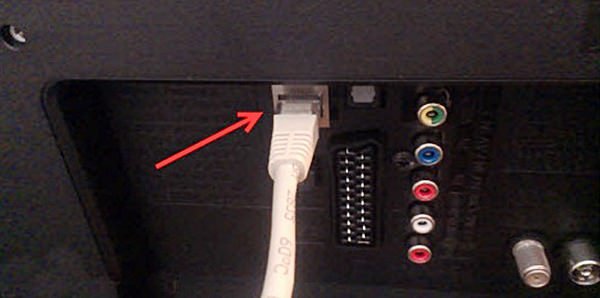
А сам роутер отладить можно из полученных знаний в этой статье: //aspekti.eu/router-ili-marshrutizator-tp-link-tl-wr340g-tl-wr340gd.html
Дальше нам нужно с компьютера настроить раздачу файлов, что бы телевизор смог воспроизводить видео с нужных папок, или показывать фотографии. Нам нужно просто открыть для этого доступ. Это можно сделать даже с помощью стандартного проигрывателя Windows Media.
Но есть очень хорошая и абсолютно бесплатная программа «Домашний медиа-сервер (UPnP, DLNA, HTTP)», которая является отличным аналогом Smart Share от LG, или например AllShare от Samsung.
И так, друзья, медиасервер для компьютера, который прокачают ваш телевизор и сделают его гораздо функциональнее.
Home Media Server(Домашний медиа-сервер)

Домашний медиа-сервер (UPnP, DLNA, HTTP) — программа, предоставляющая медийные ресурсы (фотографии, аудио и видео файлы) Вашего компьютера другим UPnP (DLNA) устройствам в домашней сети.
Например, телевизорам Philips, Sony, Samsung, LG, Toshiba, игровым приставкам Sony Playstation 3, XBOX 360, медиа-плеерам WD TV Live, Popcorn Hour, Dune, Boxee Box, IconBit, ASUS O!Play, iPad/iPhone/iPod, мобильным и PDA устройствам.
В состав программы включены различные транскодеры аудио и видео-файлов, позволяющие преобразовать медиа-ресурсы в формат, поддерживаемый устройством воспроизведения.
Также возможно преобразование формата кадра видео-файлов к формату экрана устройства воспроизведения (цвет дополнения задается пользователем), выбор аудио-дорожки, субтитров. Вы можете выбрать транскодирование с любой минуты.
В состав программы включены профили транскодирования для VLC Media Player, Вы можете перенаправить потоки Интернет-радио, Интернет-телевидения с компьютера на Ваши медиа-устройства.
Программа поддерживает Цифровое телевидение (C, S, T), Вы можете перенаправить потоки цифрового телевидения с компьютера на Ваши медиа-устройства.
Программа поддерживает управление DMR (Digital Media Renderer) устройствами, Вы можете использовать функцию «Воспроизвести на» для отдельного устройства и группы устройств.
Это целый комбайн, функциональность которого не знает границ.
Единственным минусом станет ужасный интерфейс программы, но так как она нужна для проигрывания фильмов на телевизоре, это не станет большой проблемой. Программа абсолютно бесплатна и есть только в версии для Windows.
Для начала, нам нужно скачать и установить саму программу. Скачивать я советую с официального сайта: https://www.homemediaserver.ru/index.htm . Там всегда найдется новая версия!
Перейдите по ссылке, и нажмите на кнопку «Загрузить». Сохраните архив на компьютер. Для установки, просто запустите файл setup.exe, который находится в архиве. Дальше следуйте инструкциям по установке.
После установки, запускаем программу ярлыком на рабочем столе. Перейдем в настройки программы. Там мы ничего особого, делать не будем. Мы просто укажем локальные диски, флешки, внешние жесткий диски, или папки, содержимое которых, мы хотим видеть на телевизоре.
Например, можно открыть только несколько папок с фильмами, фото и музыкой.

Откроется окно с настройками. В первой же категории, Медиа-ресурсы, нам нужно указать, какие диски, или папки мы хотим видеть на телевизоре. По умолчанию, там открыты стандартные папки с фото, видео и музыкой.
Программа все пытается сортировать. И что бы не путаться во всех этих папках на телевизоре, я советую открыть общий доступ к локальным дискам. Это значит, что вы на телевизоре сможете открыть любой файл, который хранится на этих локальных дисках (диски C, D, E и т. д.).
Вы так же, можете указать и отдельные папки, или например внешний жесткий диск. Для этого, нажмите справа на кнопку Добавить, и выберите в проводнике нужную папке, флешку, или жесткий диск. Это основные настройки, нажмите на кнопку Ok, и согласитесь на сканирование медиа-ресурсов.
Дальше, можно уже запускать сам DLNA сервер. Для этого, просто нажимаем на кнопку «Запуск«. Теперь, просто включите телевизор. Если все подключено правильно, то он должен появится в программе «Домашний медиа-сервер (UPnP, DLNA, HTTP)».
Для этого, перейдите на вкладку Устройства воспроизведения (DMR), и справа, нажмите кнопку Обновить.
Смотрим дальше, а конкретней, на другие возможности, для всеобщего развития и расширения ваших возможностей
И так Plex .
Самый популярный и, пожалуй, довольно удобный вариант. Запустив сервер на компьютере, управлять им можно с браузера, настраивать медиатеку, добавлять субтитры и прочее.
Всю информацию о фильме Plex загружает автоматически и делает это идеально в большинство случаях.Телевизор видит сервер Plex без каких-либо проблем и все отлично проигрывает.
Минус Plex и других подобных программ заключается в том, что телевизор не видит встроенные в фильм субтитры, но для меня и думается для Вас это не имеет никакого особого значения.
Plex распространяется бесплатно, но для дополнительных функций придется купить подписку.
PS3 Media Server.
Изначально PS3 Media Server распространялся как дополнение к PlayStation 3, позволяющее с помощью консоли проигрывать фильмы на телевизоре.
Затем программа стала жить отдельной жизнью. Как и предыдущие альтернативы, она поддерживает воспроизведение через DLNA и не требует возни с настройкой.
Serviio , далеко не самый популярный мультимедийный сервер. Приложение бесплатно, однако за $25 можно купить PRO версию, которая открывает доступ к вашему контенту из любой, не только домашней сети.
А это позволяет проигрывать контент из WEB (эта функция дается в качестве ознакомления и в бесплатной версии). У Serviio есть приложения для Android, однако они выступают как вспомогательный пульт управления для серверной части на компьютере.
http://www.serviio.org/
Kodi или (XBMC)
XBMC создавался для внедрения функции воспроизведения видео в Xbox. Затем проект отделился и сейчас Kodi является одним из самых популярных медиацентров, поддерживающих практически все платформы из-за открытого кода.
У Kodi есть приложения под iOS и Android, которые позволяют использовать смартфон в качестве пульта управления. Сервис живет на пожертвования и является абсолютно бесплатным.
http://kodi.tv/
- ← Previous Новый телеканал на НТВ-Плюс и викторина.
- Стандарты телевидения от Китая, совместно с Россией. Next →
Источник: aspekti.eu
VT’s blog
WP Cumulus Flash tag cloud by Roy Tanck and Luke Morton requires Flash Player 9 or better.
Ads
Настройка Linux-сервера в качестве UPNP (DLNA) Media Server для телевизоров Samsung
- Телевизор Samsung LE-40C550J1W(R)
- Файл-сервер на Debian Lenny Linux, хранящий архив музыки в MP3 и FLAC
- Подключить телевизор к локальной сети
- Настроить доступ телевизора к музыкальной библиотеке для прослушивания музыки
- Настроить воспроизведение видео по сети
Подключение телевизора проще всего делать обычным проводом, т.к. Wi-Fi адаптер для него небыстрый и по цене сравним с сетевым HD-плеером.
Раз телевизор сам не умеет «ходить» по сетевым ресурсам, других вариантов, кроме настройки UPNP-сервера вроде как и не предвидится. Из всего многообразия UPNP-серверов, приведенного на википедии, после сравнения их характеристик, я выбрал MediaTomb, как максимально «упакованный» из бесплатных с развитой поддержкой перекодирования, что в данном случае крайне важно, т.к. телевизоры, в отличие от ПК, почему-то не умеют проигрывать FLAC.
Установка MediaTomb под Debian очень простая и описывается в один абзац тут. Конфигурация по-умолчанию уже годится для использования, добавить папки можно через WEB-GUI (ярлык в меню «Программы» создается автоматически). В результате, Windows Media Player видит UPNP-сервер, видит на нем файлы, умеет играть FLAC с отображением тэгов. А вот телевизор не увидел сервера вообще. Лечится раскомментированием следующих строчек в файле конфигурации config.xml :
И перезапуском демона командой #/etc/init.d/mediatomb restar t , причем сразу можно увидеть есть ли ошибки в конфиге.
Теперь телевизор все видит, но играет только MP3, а на FLAC ругается «неизвестный формат».
Попутно обнаружилась одна проблема — русские файлы нормально не отображаются. Решение очень простое и заключается в добавлении следующих трех строк в файл config.xml вмежду тэгами и
Для воспроизведения FLAC на устройствах, его неподдерживающих, положено настраивать перекодирование на лету в удобоваримый формат. Сразу же выяснилось, что кодеков в Debian Lenny не предусмотрено из-за лицензионной политики, но их можно поставить с отдельного репозитория. Инструкция по установке кодеков есть прямо на сайте Debian.org.
Перекодирование включается опцией , далее, в зависимости от форматов, в конфигурационном файле прописывается команда перекодирования. Конфигурация по-умолчанию не заработала. Пришлось попрыгать вечер с бубном, в итоге, самое простое решение — внешний скрипт для кодирования, на вход которому подаются параметры входных/выходных потоков. Скрипт намного более универсален — при подборе нет необходимости в перезапуске демона, его можно отладить в консоли и он обходит ограничение MediaTomb, не позволяющее запускать цепочку команд.
В результате у меня получились три версии скрипта:
- с использованием ffmpeg и переводом FLAC ->MP2
- Комбинация FLAC->WAV->LAME (MP3)
- с использованием Gstreamer и переводом FLAC->MP3 (сохраняет тэги и встроенные обложки)
К сожалению, при любом варианте выхода в MP3 были проблемы с буферизацией на телевизоре, пляски с бубном вокруг параметров буферизации MediaTomb результатов не давали, в худших случаях телевизор просто отказывался воспроизводить поток. При этом ПК уверенно все переваривал.
Возможно, это было вызванно недостатком вычислительной мощности Linux-сервера, хотя по моим замерам, перекодирование FLAC->MP3 происходило в три раза быстрее длительности файла. Так что в итоге я оставил перекодировку звука в формат MP2 с битрейтом 320кбит/с. Был даже произведен вариант скрипта, сохраняющий тэги и вложенные обложки, но, к сожалению, телевизор их не распознал в таком виде, в отличие от UPNP-клиентов на обычном ПК. При этом, из обычных MP3 файлов телевизор прекрасно получает тэги, обложки и т.п. Возможно, проблема где-то еще, но на музыку это не влияет.
Часть моего конфига, отвечающая за перекодирование:
Скрипт для перекодирования (работают все варианты, неиспользуемые закомментированы) flac2mp3_vt.sh :
#!/bin/sh
#flac -d -f -c -s «$1» | lame -S —noreplygain —strictly-enforce-ISO —cbr -b 256 — «$2»
#flac -d -f -c -s «$1» | lame -S —cbr -b 128 — «$2»
#ffmpeg -y -i «$1» -acodec mp2 -ab 320k -ac 2 -f mp3 «$2»
#flac -d -f -c -s «$1» | lame -S —cbr -b 320 — «$2»
#flac -d -f -c -s «$1» | lame -S —cbr -b 128 — «$2»
#gst-launch filesrc location = «$1» ! flacdec ! audioconvert! lame vbr=0 bitrate=320 ! id3mux name=tag v2-tag=true v1-tag=true ! filesink location = «$2»
ffmpeg -y -i «$1» -acodec mp2 -ab 320k -ac 2 -f mp3 «$2»
Итоговый файл конфигурации (некоторые поля заменены на ***) [download format=»1″] .
PS: Видео он тоже выдает, только вот некоторые файлы телевизор видит, а играть отказывается, ссылаясь на неподдерживаемый формат, хотя будучи скопированными на USB-носитель телевизором они прекрасно играются.
Дополнение от 27.10.10:
Формат MKV (Matroska) с первой версией конфига не проигрывался. Оказывается, телевизорам Samsung нужно выдавать в описании потока X-MKV вместо X-MATROSKA. Правится корректировкой строки файла конфигурации (вложение обновил) с
Дополнение от 02.11.10:
Неожиданно «умер» ffmpeg. При любой попытке обращения к FLAC-файлам возникает ошибка сегментирования (segmentation fault), в качестве решения подходит такая команда
flac -d -f -c -s «$1» | twolame -r -s 44100 -N 2 -b 320 —quiet — «$2»
26 комментариев к “Настройка Linux-сервера в качестве UPNP (DLNA) Media Server для телевизоров Samsung”
- 1. Олег пишет:
7 ноября, 2010 в 13:05 У меня Samsung UE37C6000RW, Kubuntu 10 + MediaTomb.
Пока заставить их работать не удаётся. На телике видно медиафайлы, но при попытке воспроизведения — «Неподдерживаемый формат». На все типы контента.
Зато точно выявлено, что предложенный здесь (и в др источниках) add header содействует крушению MediaTomb´а после неудачных попыток воспроизведения. Ответить
Vasiliy Reply:
7 ноября, 2010 at 16:58 В качестве первого шага, все должно работать и с Windows Media Player. После установки MediaTomb c конфигурацией «по умолчанию», ПК все отрабатывает, в отличие от телевизора. За все время ковыряний падений не происходило ни при каких условиях. Ответить
hal69 Reply:
17 декабря, 2010 at 22:07 Если установлен KiS11 обязательно настрой сетевой экран.Найди в нем PC Share Manager-сеть,найди свою локальную сеть измени статус сети на «доверенная»и будет тебе счастье. содержимое папок увидишь! Ответить
Vasiliy Reply:
15 ноября, 2010 at 22:09 Возможно, крушения вызваны другой сборкой/версией MediaTomb в Kubuntu.
У меня версии пакетов такие:
main 0.11.0-3
base 0.11.0-3+b4
daemon 0.11.0-3 Ответить
max Reply:
17 ноября, 2010 at 10:22 На телевизоре есть система Media Play ? Ответить
Vasiliy Reply:
15 ноября, 2010 at 17:27 Идея: в WEB-GUI файлы видны в соответствующих ветках деревьев Audio, Video? Ответить
Vasiliy Reply:
15 ноября, 2010 at 22:04 А если в дереве на web-gui посмотреть свойства элементов, у них будет Mimetype=video/что-то там?
Я для известных типов файлов правил mimetype секцию в файле конфигураций, т.к. каждый производитель желает видеть свои тэги.
Ну и тоже интересно, MP3 играются? У них, соответственно, должно быть object.item.audioItem.musicTrack и audio/mpeg Ответить
Vasiliy Reply:
17 ноября, 2010 at 21:34 Если вообще файлы не видит, то либо это глобальная проблема с сервером (что маловероятно, т.к., как я понял, VLC играет), либо локальная проблема с конфигурацией. На первый взгляд видны отличия в секции «сustom -http-headers» и чуть ниже. Нужно убедиться, что в WEB-GUI файлы определились с правильными аттрибутами.
Еще можно попробовать Coherence UPNP Server, телевизор его тоже видит, включая все файлы на диске, но детально я глубоко не копался. И, если проводить корректировку параметров типов, нужно не только перезапускать MediaTomb, но и переиндексировать файлы, иначе аттрибуты не обновляются. Ответить
Vasiliy Reply:
19 ноября, 2010 at 16:25 Поздравляю с успехом!
Тоже хотел сделать, но ffmpeg неожиданно умер, оживить пока не смог, так что иконки к фильмам мне не сделать. Имхо, это актуально если хранить постоянную коллекцию фильмов и клипов. Ответить
max Reply:
22 ноября, 2010 at 13:27 удобно определять тот фильм который ты смотрел по тумбаналке, потому что она должна тормозиться и в следующий раз перегенериться на месте где была остановка ролика Ответить
ujinsky Reply:
28 декабря, 2011 at 11:33 спасибо. будем пробовать Ответить
vasiliy Reply:
30 декабря, 2011 at 15:41 Проверить AVI прямо на телевизоре через USB. Если не играет — дальше можно не мучиться, если напрямую играет, то смотреть конфиг mediatomb’а, там в моем примере есть настройки mimetype для телевизора. Ответить
Источник: blog.timofeyev.ru
Настройка dlna сервера для телевизора samsung
unkle_pekas
Вопросы по настройке HMS и Samsung 32D55
Post by unkle_pekas » Wed Oct 05, 2011 10:54 pm
После прочтения материалов по настройке связки роутер-комп с HMS-телевизор с функцией Ethernet, у меня кое-что получилось: работает IPTV, расшарены нужные мне папки на компе. Остались некоторые вопросы, на которые я так и не нашёл ответа, или чёткого правильного ответа. Итак. Имеем систему: роутер ASUS RT-G32 (100 Мbit, Wi-fi 150 Mbit, мультикаст включён на сеть и Wi-fi, UDP to HTTP proxy включён, порт присвоен произвольно, например 55555), к нему подключён мультимедийный комп с Win7 64бит, установлен VLC 1.1.11, HMS 1.20.2 и телевизор Samsung 32D5500, который воспроизводит любой формат аудио и видео. Вопросы такие:
1. Почему при выборе и переключении IPTV канала на телевизоре происходит где-то 10-15 секундная задержка в появлении его на экране тв? На компе всё происходит мгновенно.
2. Как «прикрутить» телепрограмму к IPTV каналу на телеке? Можно ли это вообще сделать.
3. Можно ли писать названия IPTV каналов в HMS на русском и какие ограничения при этом есть?
4. Как указать в HMS, в каком формате – 4х3 или 16х9 выводить на телек IPTV канал?
5. Почему в некоторые папки с фотографиями (16Mpx, 5Mb каждая) нельзя зайти с помощью «каталога ресурсов» на тв, а можно только через транскодирование? Есть какое-то ограничение на просмотр фоток на телеке?
6. Как чётко и правильно указать в HMS, что транскодирование видео силами HMS делать не нужно, т.к. телек понимает любой формат видео и аудио на сегодняшний день?
7. Как при воспроизведении например длинного фильма на ТВ с компа через сеть делать перемотку? Она не работает во встроенном плеере Samsung 32D5500, а это крайне неудобно!
Хотелось бы услышать дельные ответы. Зараннее большое спасибо!
Watcher Posts: 11 Joined: Sat Sep 10, 2011 1:42 pm
Источник: www.homemediaserver.ru